Hej,
Jeg vil fortsætte med at fortælle dig trin for trin installation af Microsoft SQL Server 2017 på Windows Server 2016 i dette indlæg.
Læs den første artikel før dette indlæg med følgende link.
SQL Server 2017 Trin-for-trin installation -1
Du skal navngive SQL Server-instansen i dette trin. Hvis du ikke navngiver det, kan du vælge standardforekomst.
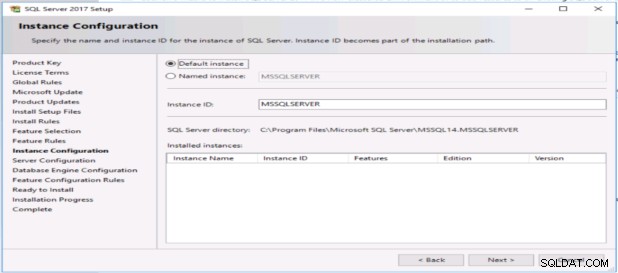
Du bør indtaste kontooplysninger for SQL Server-tjenester og beslutte, hvilken konto der skal køre disse tjenester.
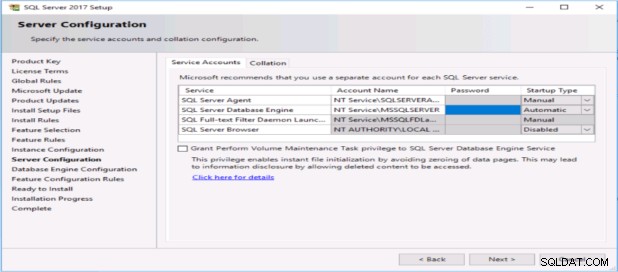
Definer sortering (tegnsæt) af SQL Server-instans i henhold til din applikation, software. Denne egenskab kan ikke ændres efter installationen. Så definer det korrekt.
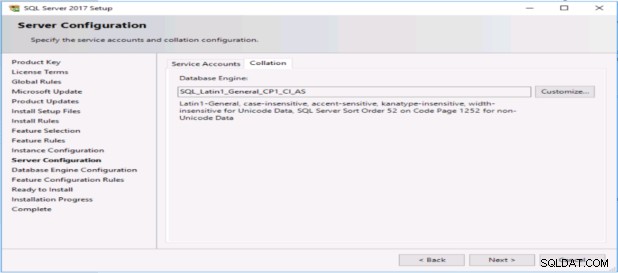
Du skal angive godkendelsestilstand for SQL Server i dette trin. Jeg anbefaler at vælge blandet tilstand (Windows-godkendelse og SQL Server-godkendelse)
Hvis du vælger blandet tilstand, skal du indtaste adgangskoden til en konto.
Du bør tilføje den nuværende bruger til SQL Server-administratorerne.

Angiv datamapper for SQL Server (data-, log- og backup-mappe) som følgende.

Angiv TempDB-indstillinger som følgende.
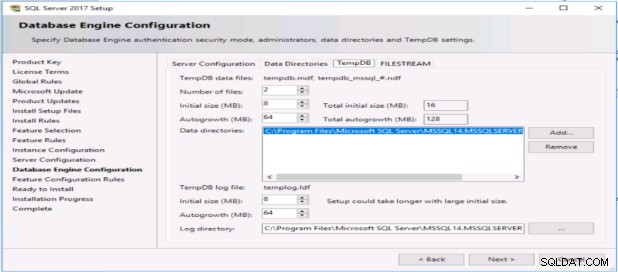
Du kan se en oversigt over installationen af SQL Server 2017 i dette trin, før installationen starter.

Klik på knappen Installer for at starte installationen.
Installationen er fuldført, så du kan tilslutte sql server 2017 ved at bruge SQL Server management studio.
